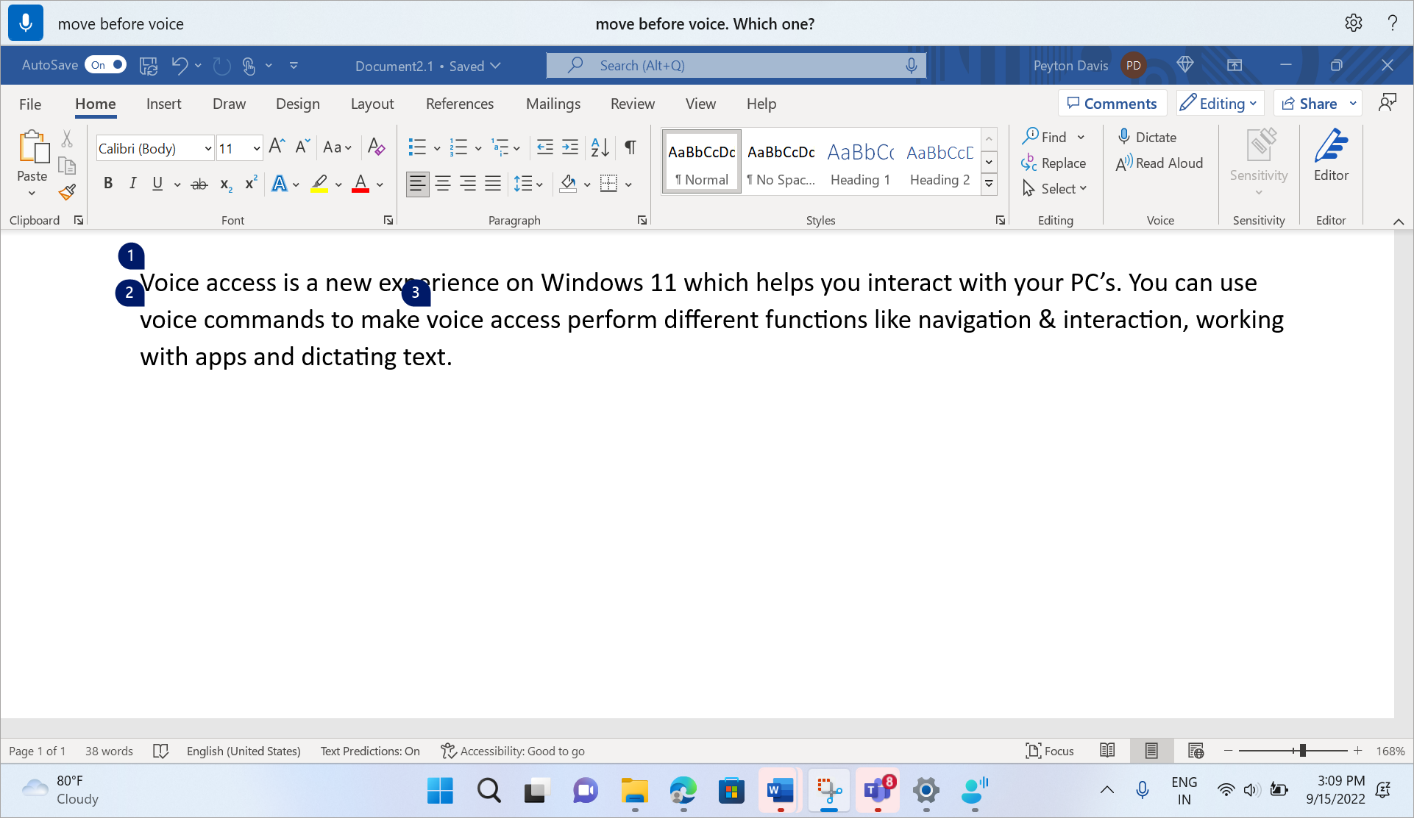Šis raksts ir paredzēts personām, kuras vēlas vadīt savu datoru un autorēt tekstu, izmantojot savu balsi ar Windows. Šis raksts ir daļa no Windows pieejamības rīku satura kopas, kurā varat atrast papildinformāciju par Windows pieejamības funkcijām. Lai saņemtu vispārīgu palīdzību, apmeklējiet Microsoft atbalsta sākumlapu.
Izmantojot balss piekļuvi teksta diktēšanai, varat izmantot balss komandas, lai kursoru pārvietotu uz noteiktu vietu dokumentā vai tekstlodziņā. Varat pārvietot kursoru uz noteiktu vārdu, rindiņu vai rindkopu skaitu vai pārvietot to pirms vai pēc noteikta teksta fragmenta. Balss piekļuves komandu sarakstu skatiet balss piekļuves komandu sarakstā.
Balss piekļuve programmā Windows 11 ir līdzeklis, kas ļauj ikvienam kontrolēt savu datoru un autorēt tekstu, izmantojot savu balsi. Piemēram, varat atvērt un pārslēgties starp programmām, pārlūkot tīmekli, kā arī lasīt un rediģēt e-pastu, izmantojot balsi. Papildinformāciju skatiet sadaļā Balss piekļuves izmantošana, lai vadītu datoru un autorētu tekstu ar balsi.
Balss piekļuve ir pieejama Windows 11 versijā 22H2 un jaunākās versijās. Lai iegūtu papildinformāciju par Windows 11 22H2 jaunajiem līdzekļiem un to, kā iegūt atjauninājumu, skatiet sadaļu Jaunumi jaunākajos Windows atjauninājumos. Vai nezināt, kura Windows versija jums ir? Skatiet: Atrast Windows versiju.
|
Darbība |
Komanda |
Piemērs |
|---|---|---|
|
Ievietot jaunu rindiņu un novietot kursoru jaunās rindiņas sākumā. |
"Jauna rindiņa" |
|
|
Ievietot jaunu rindkopu un novietot kursoru jaunās rindkopas sākumā. |
"Jauna rindkopa" |
|
|
Novietojiet kursoru pirms vai pēc noteikta teksta fragmenta. |
"Pārvietoties pirms <teksta>" vai "Pārvietot <teksta>" |
"Move before hello world" (Pārvietojieties pirms sveiciena pasaules) |
|
Novietojiet kursoru tekstlodziņa vai dokumenta sākumā vai beigās. |
"Go to top" (Doties uz sākumu), "Go to bottom" (Doties uz dokumenta sākumu) vai "Go to beginning of document" (Doties uz dokumenta sākumu) |
|
|
Novietojiet kursoru vārda, rindiņas vai rindkopas sākumā vai beigās. |
"Go to beginning of <word, line, or paragraph>" (Doties uz sākuma vārdu, rindiņu vai rindkopu>) vai "Go to end of <word, line, or paragraph>" (Doties uz teksta, rindiņas vai rindkopas>) |
"Go to beginning of word" (Doties uz vārda sākumu), "Go to beginning of paragraph" (Doties uz rindkopas sākumu), "Go to end of paragraph" (Doties uz rindkopas sākumu) |
|
Pārvietojiet kursoru noteiktā virzienā. |
"Move <direction> <number of times>" |
"Move up two times" (Pārvietoties divas reizes uz augšu), "Move left four times" (Pārvietot pa kreisi četras reizes), "Move right four times" (Pārvietošanās pa labi četras reizes) |
|
Pārvietojiet kursoru noteiktā virzienā, saskaitot rindiņas vai rindkopas. |
"Move <direction> <number of lines or paragraphs>" |
"Move down three lines" (Pārvietot trīs rindiņas uz leju), "Move up two paragraphs" (Pārvietot divas rindkopas uz augšu) |
Ja kursoru pārvietojat attiecībā pret noteiktu teksta daļu un šim tekstam ir vairāki gadījumi, balss piekļuve visās atbilstības tiek rādītas numurētas etiķetes. Pēc tam varat atlasīt konkrētu instanci, ar kuru vēlaties strādāt.
Piemēram, lai pārvietotu kursoru pirms vārda "balss" otrās rindiņas sākumā, sakiet "Move before voice" (Pārvietošanās pirms balss) un pēc tam sakiet "Click two" (Noklikšķiniet uz diviem).
Piezīme.: Lai navi pārietu uz saturu, ko nevar rediģēt, piemēram, PDF failu, varat izmantot navigācijas komandas, lai pārvietotos uz dokumenta augšdaļu vai apakšdaļu. Lai pārvietotu fokusu uz konkrētu sadaļu, izmantojiet ritināšanas komandas. Papildinformāciju skatiet sadaļā "Ritināt logu" sadaļā Balss izmantošana darbam ar logiem un programmām.
Skatiet arī
Izmantojiet balsi darbam ar Windows un programmām
Lietojiet tastatūru, izmantojot balsi
Lietojiet balsi, lai mijiedarbotos ar vienumiem ekrānā
Tehniskais atbalsts klientiem ar funkcionāliem traucējumiem
Microsoft vēlas nodrošināt vislabāko iespējamo pieredzi visiem mūsu klientiem. Ja jums ir kādi funkcionālie traucējumi vai ir jautājumi par pieejamību, sazinieties ar Microsoft palīdzības dienestu saistībā ar funkcionāliem traucējumiem, lai saņemtu tehnisko palīdzību. Palīdzības dienesta saistībā ar funkcionāliem traucējumiem atbalsta komanda ir apmācīti daudzu populāru palīdzības tehnoloģiju lietošanā un var piedāvāt palīdzību angļu, spāņu, vācu un amerikāņu zīmju valodā. Lūdzu, apmeklējiet Microsoft palīdzības dienesta saistībā ar funkcionāliem traucējumiem vietni, lai uzzinātu kontaktinformāciju savā reģionā.
Ja esat lietotājs valsts iestādē, komercsektorā vai uzņēmumā, lūdzu, sazinieties ar palīdzības dienestu uzņēmumiem saistībā ar funkcionāliem traucējumiem.